Filozofia Mac OS X stojí okrem iného na jednoduchosti, rýchlosti a hlavne praktickosti ovládania. Tú nesporne podporujú aj klávesové skratky, vďaka ktorým môžete dlhé pohyby myšou po obrazovke nahradiť stlačením jednoduchých klávesových skratiek. Aj dnes si ukážeme niekoľko praktických trikov, o ktorých ste možno nevedeli – zídu sa nie len začiatočníkom.
- Citlivé ovládanie hlasitosti
- Dočasné zrušenie zväčšovania Docku
- Spúšťanie aplikácií cez Spotlight
- Jednoduché výpočty v Spotlighte
- Bleskové mazanie textu po slovách
- Zmena pozadia pri prihlasovaní (Login Screen)
Citlivé ovládanie hlasitosti
Každý Mac a jeho Apple klávesnica prichádzajú so skratkami na ovládanie hlasitosti (F10, F11, F12 na hliníkovej klávesnici; F3, F4, F5 na MB/MBP). Hlasitosť sa mení po jednom stupni. Ak však pracujete napríklad dlho do noci a potrebujete zvuk stlmiť ešte o trochu tichšie ako jeden diel, ale nechcete ho stlmiť úplne, môžete naraziť na problém. Ak pred upravovaním stlačíte Option (Alt) + Shift + zvýšenie/zníženie hlasitosti, zvuk budete upravovať po štvrtinových úsekoch, nie po celých dieloch.
Dočasné zrušenie zväčšovania Docku
Mac OS X obsahuje efektívnu funkciu tzv. lupy na dock (Magnification). Zväčšovanie je praktické napríklad pri používaní malých displejov (MacBook) spolu s veľkým počtom ikon v Docku. Vypnúť, zapnúť, prípadne upraviť mieru zväčšenia môžete v System Preferences → Dock → Magnification. Sú však situácie kedy potrebujete pracovať s oknami alebo panelmi tesne pri Docku a jeho automatické zväčšovanie znemožňuje pohodlnú prácu. Dočasne toto zväčšovanie vypnete pomocou skratky Shift + Ctrl pri prechádzaní myšou po Docku. Ak v System Preferences zväčšovanie vypnete, táto skratka má presne opačný efekt, a teda bude dočasne Dock magnifikovať. Funkcia je pravdepodobne dostupná len v Mac OS X Leopard. 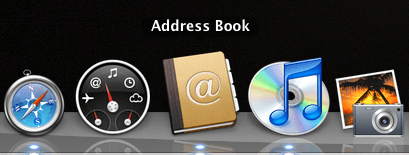
Spúšťanie aplikácií a jednoduché výpočty v Spotlighte
To, že Spotlight je výborným vyhľadávacím nástrojom integrovaným do OS X, už asi viete. Spotlight sa dá využívať aj na rýchle spúšťanie aplikácií. Stačí stlačiť skratku pre Spotlight (defaultne Cmd + Space), začať písať názov aplikácie a už po pár písmenách sa vám ukáže žiadaná aplikácia. Potom už stačí stlačiť Enter a aplikácia sa spustí. Ak si na tento spôsob spúšťania zvyknete, rýchlo zabudnete na zmysel ikon v Docku a podobne. Pokročilejším a učenlivým „spúšťačom“ aplikácií je QuickSilver, no pri vyspelosti Spotlightu už nie je taký nevyhnutný.
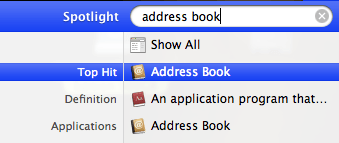
Ďalšou vychytávkou Spotlightu je aj jeho schopnosť robiť jednoduché výpočty. Opäť stačí stlačiť príslušnú klávesovú skratku pre Spotlight a začať zadávať rôzne operácie s číslami. Spotlight si poradí so základnými výpočtami ako sčítaním (+), odčítaním (-), násobením (*), delením (/) či faktoriálom (!).
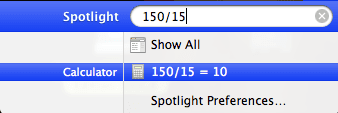
Mazanie textu po slovách
Perfektná a jednoduchá klávesová skratka Option + Delete, funkčná vo všetkých Mac aplikáciách, vám umožní mazať text po celých slovách, nie po jednotlivých hláskach.
Zmena pozadia pri prihlasovaní (Login Screen)
Ak často vidíte prihlasovaciu obrazovku, môžete mať časom chuť na zmenu jej pozadia.
Pri Mac OS X Leopard je postup jednoduchý, stačí v (Macintosh HD)/System/Library/CoreServices/ nahradiť obrázok DefaultDesktop.jpg svojím vlastným (s rovnakým názvom). Pri najbližšom prihlasovaní by ste na pozadí mali mať už svoj vlastný obrázok.
Keď ešte používate Mac OS X Tiger, je potrebné aby ste editovali súbor (Macintosh HD)/Library/Preferences/com.apple.loginwindow. K tomu potrebujete otvoriť Terminal a zadať:
sudo defaults write /Library/Preferences/com.apple.loginwindow DesktopPicture '/Cesta_k_vášmu_obrázku/Váš_obrázok.jpg'Zadajte svoje heslo, odhláste sa a mali by ste vidieť zmeny.

(Fotka je prebratá z Flickr.com)

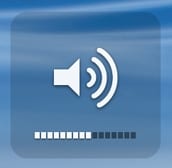


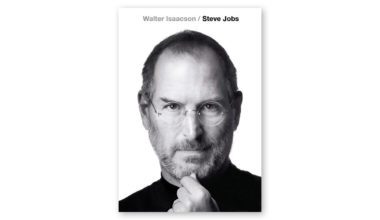

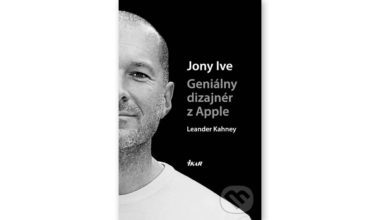
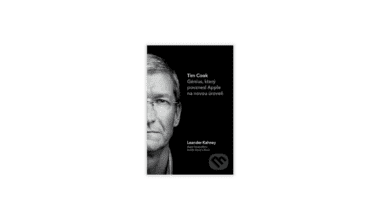

komentárov
Super, o tej hlasitosti som nevedel :)
tu najdete tiez rozne a sikovne mods :
http://www.deskmodr.com/
Zkratky jsou zajímavé, akorát ta hlasitost mi nefunguje. Otevře se tím nastavení zvuku v předvolbách systému. A rád bych upozornil, že na všech typech notebooků uvedených po představení hliníkové klávesnice se hlasitost nastavuje také na F10–12.
Cittlivé ovládanie hlasitosti nemá chybu, ďakujem za užitočnú skratku :-)
Sevo:Vdaka Ti ,ta stranka je pecka
>>>Tomas aj tebe diky za tipy,su vazne uzitocne,najme to citlive ovladanie hlasitosti.:)
… tak tá kalkulačka ma naozaj milo prekvapila … to som naozaj nevedel :)
ztisovanie po castiach taky u mna nefunguje… ale zislo by sa.,..leopard?